Comment importer des fichiers Photoshop et Illustrator d'Adobe Flash CS6
Adobe Flash CS6 offre l'importation transparente des fichiers Photoshop et Illustrator avec les panneaux Illustrator et Photoshop importation. Les graphiques créés dans ces applications peuvent être importées avec la facilité et la meilleure qualité possible, qui sont d'excellentes nouvelles si Photoshop et Illustrator sont déjà parties essentielles de votre flux de travail créatif.
Sommaire
Utilisation des panneaux d'importation, vous pouvez visualiser, sélectionner, et de convertir les calques Photoshop à des symboles ou des images clés ou de les distribuer en calques Flash, tout en maintenant les effets de calque courants, tels que les ombres portées et flous.
Comment importer des fichiers Photoshop à Adobe Flash CS6
Même avec les fichiers PSD en couches complexes, Flash peut importer tout .psd déposer tout en gardant couches individuelles modifiables, y compris les couches de type, la plupart des styles de calque et même des compositions de calques. Vous pouvez distribuer les calques Photoshop en calques Flash, séquencer les images-clés, ou individuellement convertir le contenu de la couche de symboles pour être ajoutés à la bibliothèque.
Pour importer un fichier Photoshop, suivez ces étapes:
Choisissez Fichier-Import-Importer dans la scène.
Lorsque la boîte de dialogue d'importation apparaît, choisissez un fichier Photoshop à partir de votre disque dur et cliquez sur Ouvrir (Windows) ou Choisir (Mac).
L'importation à la boîte de dialogue Bibliothèque apparaît avec des options d'importation de fichiers Photoshop complètes et une vue complète de toutes les couches de votre fichier.
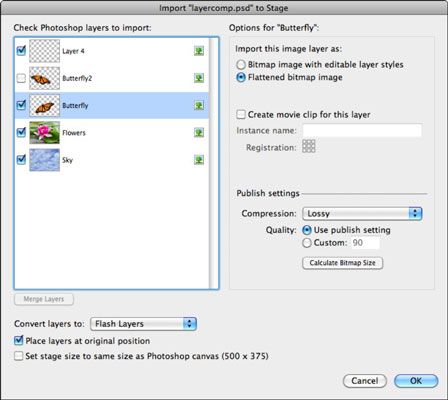
Avec les cases à cocher à côté de chaque couche, sélectionner les couches que vous souhaitez importer dans Flash.
Maintenant, vous pouvez définir des options pour savoir comment importer le contenu de chaque couche.
Mettez en surbrillance une couche que vous avez choisi d'importer.
Vous pouvez choisir parmi plusieurs options qui apparaissent sur le côté droit du panneau.
Cliquez sur OK pour importer le fichier.
L'œuvre d'art que vous avez sélectionné apparaît sur la scène.
Parce que vous pouvez importer sélectivement des couches et des couches de fusionner directement à partir du panneau d'importation, pensez à utiliser .psd fichiers au lieu de l'importation aplaties oeuvre (tels que les fichiers JPEG ou GIF). Ce panneau vous permet d'extraire des éléments spécifiques et de maintenir la transparence de calques Photoshop.
Comment importer des fichiers Illustrator d'Adobe Flash CS6
Importation .AI fichiers est presque identique à l'importation .psd fichiers, avec une vue complète de la couche et beaucoup d'options pour la conversion et la distribution œuvre et le type de couches Illustrator. Parce que Illustrator est un vecteur natif (comme Flash), vous pouvez souvent continuer l'édition d'illustrations importées dans Flash en utilisant les outils Sous-sélection et un stylo.
Pour importer un fichier Illustrator, suivez ces étapes:
Dans un nouveau document Flash, choisissez Fichier-Import-Import pour Scène- choisir un fichier Illustrator à partir de votre disque dur et choisissez Ouvrir (Windows) ou Importer (Mac).
La boîte de dialogue Importer apparaît à l'étape avec une vue complète de toutes les couches dans votre document Illustrator.
Sélectionnez les cases à cocher pour les couches que vous souhaitez importer dans votre document.
Mettez en surbrillance chaque couche que vous avez choisi pour l'importation pour définir les options pour chacun d'eux.
Vous pouvez importer chaque couche et parcours individuel soit comme un bitmap ou un chemin éditable. Vous pouvez importer des groupes en tant que bitmaps ou clips vidéo.
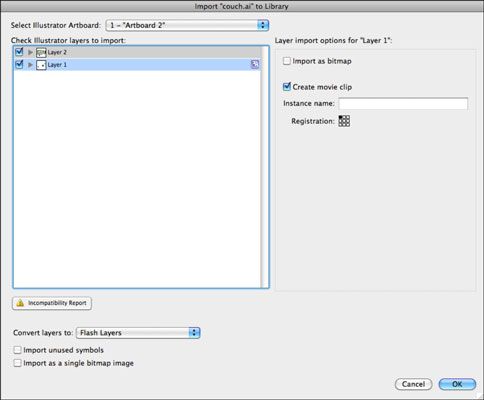
Cliquez sur OK pour importer de l'oeuvre pour la scène de Flash.
Découvrez la scène et le panneau Bibliothèque pour voir comment votre oeuvre a été placé en Flash.
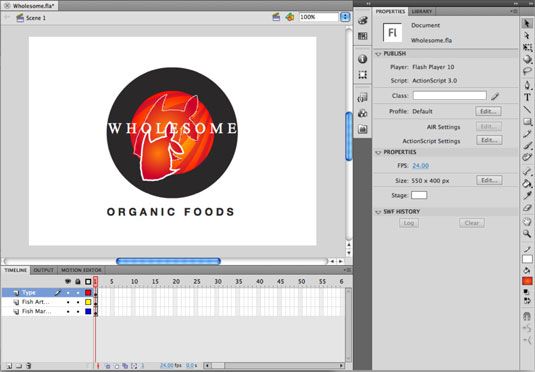
Cherchez le bouton Rapport d'incompatibilité au bas de la vue de calque dans le panneau Importer. Ce bouton peut indiquer des problèmes potentiels qui peuvent empêcher l'œuvre d'importer correctement dans Flash. Si vous voyez le bouton Rapport d'incompatibilité, cliquez dessus et lisez attentivement les avertissements pour régler les questions en suspens avant l'importation.





